Así es, no hay nada mejor que uno hermoso. collage para combinar tus recuerdos favoritos: nada que ver con aburridas diapositivas o álbumes de papel, que casi siempre son viejos, polvorientos y llenos de manchas.
Hablando de collages de fotos… estabas planeando hacer uno ahora mismo, con fotos tomadas durante el fin de semana, pero no sabes cómo hacerlo. Pues no te preocupes, ¡no hay problema! Incluso si no eres un experto en gráficos, puedes crear un collage de fotos de una manera muy sencilla gracias a las múltiples soluciones disponibles para este propósito en línea.
Si te interesa esto, te lo explicaré en los siguientes párrafos. como hacer collages de fotos utilizando apps, programas y servicios online repletos de efectos, filtros, stickers y decoraciones para ser utilizados en smartphones, tablets y PC sin hacer el menor esfuerzo. Todo lo que tienes que hacer es elegir una de las plantillas de collage disponibles, arrastrar tus imágenes favoritas y divertirte personalizándolas todas. ¡El resultado final te sorprenderá!
Cómo hacer collages de fotos en Instagram
Te gustaria saber como hacer collages de fotos en instagram, para compartir con tus seguidores algunas composiciones de las tomas que crees que son las más interesantes entre las que has realizado recientemente? Luego, puede usar varias aplicaciones útiles para este propósito: a continuación, encontrará una lista de algunas que estoy seguro de que le serán útiles.
Diseño de Instagram (Android / iOS)
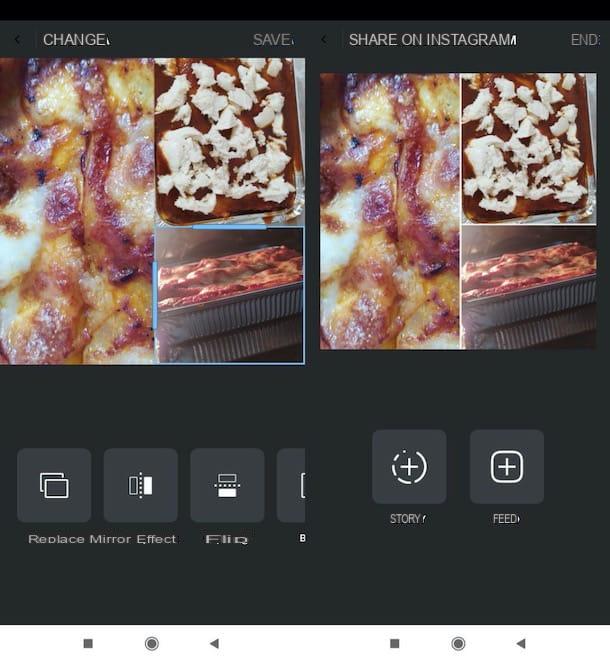
Una de las mejores aplicaciones de creación de collage diseñadas para Instagram es Diseño de Instagram. Se trata de una solución desarrollada por la misma red social fotográfica (que también puede ser utilizada por quienes no tengan cuenta en esta última) que hace de la sencillez su punto fuerte. Está disponible para Android (búscalo en una tienda alternativa, en caso de que tengas un dispositivo sin servicios de Google) e iOS y es gratis.
Después de instalarlo y ejecutarlo en su dispositivo, desplácese por las hojas de información que ilustran cómo funciona y presione el botón Comienzo, ubicado en la parte inferior. Luego presiona la tarjeta galería (abajo a la izquierda) y tocavista previa unas fotos con las que crear la composición. Si quieres hacer las fotos con las que hacer el collage en este momento, pulsa el botón Disparo múltiple en la parte superior y presione el icono de minutero ubicado en la parte inferior de la pantalla, para crear una secuencia fotográfica.
Posteriormente, elige la composición que más te guste, desplazándote por los distintos modelos disponibles en la parte superior y personaliza el que hayas elegido. Para hacer esto, solo necesitas arrastrarlos control deslizante azzurri en el punto deseado para cambiar el tamaño del área con respecto al cuadrante que ha seleccionado.
Sin embargo, usando los botones en la parte inferior de la pantalla, puede reemplazar la imagen elegida por otra (Reemplazar), reflejarlo (Efecto espejo), gíralo boca abajo (capirotazo) y aplicar un borde (Bordo) Al final del trabajo, ahorrar el collage usando el botón apropiado en la parte superior derecha o presione el botón Instagram colocado en la parte inferior izquierda para publicar el collage en Instagram, en forma de historia (Historia) o como una publicación (Alimentar).
Señalo que es posible crear collages de fotos en Instagram utilizando la función ad hoc incluida en la red social. Para más información al respecto, te remito a leer la guía en la que explico cómo hacer esto.
Otras aplicaciones para hacer collages de fotos en Instagram

Hay muchos otras aplicaciones para hacer collages de fotos en Instagram que merecen ser tenidos en cuenta. Eche un vistazo a los que se enumeran a continuación y vea si encuentra uno que sea adecuado para usted.
- Más de (Android / iOS / iPadOS): esta es una aplicación a través de la cual puede crear contenido para historias de Instagram, incluidos collages de fotos de gran impacto. Funciona de forma gratuita, al registrarse, pero el acceso a todas las plantillas y todas las funciones está reservado para aquellos que se han suscrito para una suscripción a partir de 6,99 € / mes.
- Hecho (Android / iOS): aplicación que te permite crear collages optimizados para compartir en la famosa red social de fotos. Sin embargo, el acceso a todas sus plantillas requiere una suscripción a partir de 5,49 € / mes.
- inStory (Android / iOS) - como se entiende fácilmente por su nombre, es una aplicación diseñada para la creación de contenido para ser publicado en historias de Instagram y, entre sus diversas funciones, hay una útil para la creación de collages fotográficos. Básicamente es gratis, pero el acceso a todas las funciones requiere compras dentro de la aplicación a partir de 1,09 €.
Cómo hacer collages de fotos en Android
Si lo desea hacer collages de fotos en Samsung, De Huawei, o cualquier otro dispositivo Android, puede contar con una infinidad de aplicaciones útiles para este propósito. En esta parte del artículo encontrarás algunas que he seleccionado cuidadosamente y que creo que pueden ser de tu agrado. Si tiene un dispositivo sin los servicios de Google, puede encontrar las aplicaciones en cuestión en las tiendas alternativas para Android.
Photo Collage Editor
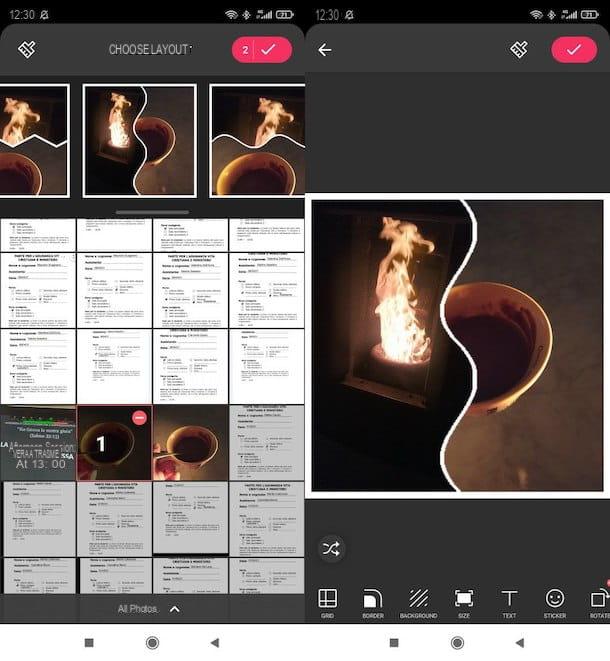
Entre las mejores aplicaciones de la categoría se encuentra sin lugar a dudas Photo Collage Editor, que es completamente gratuito y no marca de agua las imágenes generadas.
Usar esta aplicación es realmente muy sencillo. Después de instalarlo y ejecutarlo, haga clic en el botón (+) ubicado en la parte inferior de la pantalla, presione el botón Elegir plan y conceda permisos a la aplicación para que funcione correctamente. En este punto, toquevista previa del contenido para insertar en el collage y presiona plantilla usar (arriba).
A continuación, presione los botones en la parte inferior de la pantalla para cambiar los bordes (Cuadrícula), antecedentes (Antecedentes), inserte pegatinas (Pegatina), agregar textos (Texto), etcétera. Cuando esté satisfecho con el resultado, presione el botón (✓) ubicado en la parte superior derecha y seleccione la opción de guardar o compartir que más le guste.
Otras aplicaciones para hacer collages en Android
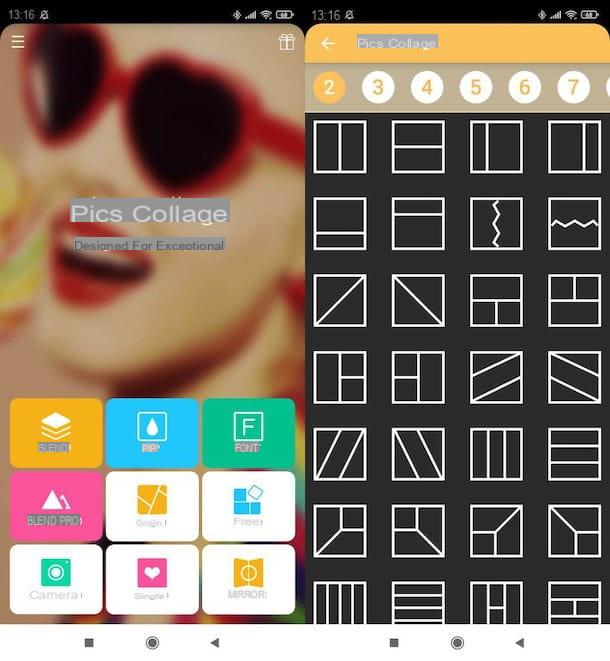
Mientras estás en eso, mira estos también otras aplicaciones para hacer collages en android. Realmente espero que puedan ser útiles para el propósito en cuestión.
- Canva - es una aplicación que permite realizar diversos trabajos gráficos y que además integra algunas plantillas útiles para la creación de collages de fotos. Funciona tras el registro gratuito, pero algunos contenidos y plantillas están disponibles suscribiéndose a la versión de pago a partir de 4,49 euros / mes.
- Collage de fotos - es una de las mejores aplicaciones de collage de fotos de la historia, que te permite crearlas de una manera simple e intuitiva, usando múltiples plantillas.
- Creador de Collage de Fotos - aplicación dedicada a la creación de collages de fotos, a partir de plantillas totalmente personalizables. También le permite aplicar varios tipos de efectos a sus tomas, lo que lo hace completo y funcional.
Cómo hacer collages de fotos en iPhone
Tienes un iPhone (o un iPad) y ¿te gustaría hacer un collage de fotos? Incluso para los dispositivos Apple, hay muchas aplicaciones adecuadas para este propósito, como las que voy a enumerar a continuación.
Puntada de pic
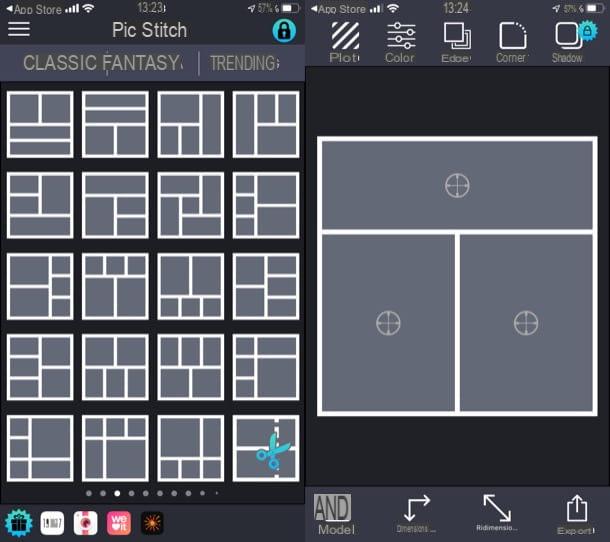
pic puntada es una de las mejores aplicaciones para crear collages en iOS. Es gratis, pero para poder personalizar completamente tus collages con elementos extra necesitas suscribirte a una suscripción a partir de 32,99 euros / año.
Después de instalar e iniciar la aplicación, otórguele los permisos necesarios para que funcione correctamente y seleccione el plantilla de su interés (los que tienen el candado están en la versión paga de Pic Stich) de las secciones clásico, Fantasía o Tendencias.
A continuación, elija las fotos para incluir en el collage, presionando sobre una de las casillas de su interés, luego sobre elvista previa de los contenidos a incluir y repetir la operación para todas las fotos con las que realizar la composición. Una vez hecho esto, arrastre uno de los Imágenes opciones en uno de los paneles en la pantalla, toque el elemento Hecho y arrastre el dedo sobre la foto para reposicionarla. Repite estos pasos para que todas las demás fotos se incluyan en el collage.
Cuando termine, presione el botón (✓) (abajo a la derecha), luego ajuste parcela, colore, Bordoetc. usando los botones en la parte superior. Usando los botones Dimensiones e Cambiar el tamaño colocado en la parte inferior, en cambio, puede personalizar, respectivamente, el factor de forma de la plantilla elegida y las dimensiones de los distintos paneles del collage.
Cuando esté satisfecho con el resultado, presione el elemento Exportar (abajo a la derecha) y seleccione la opción de guardar / compartir que prefiera. Simple, ¿verdad?
Otras aplicaciones para hacer collages de fotos en iPhone
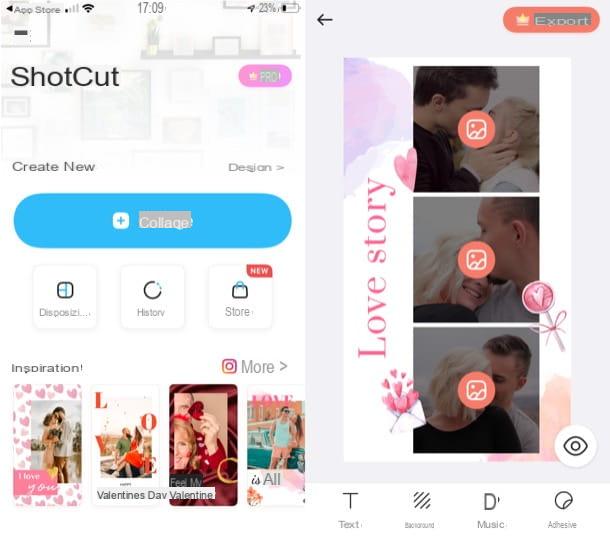
Además de la solución mencionada anteriormente, consulte estos otras aplicaciones para hacer collages de fotos en iPhone porque creo que pueden ser útiles.
- Canva - Ya os hablé de esta aplicación en uno de los capítulos anteriores, ya que también está disponible para iOS / iPadOS. Como te dije, te permite crear collages de fotos de forma sencilla e intuitiva (además de muchas otras obras gráficas). Funciona tras el registro gratuito, pero algunas plantillas y elementos son de pago (a partir de 4,49 euros / mes).
- ShotCut - aplicación dedicada a la creación de collages de fotos. Le permite utilizar más de 300 plantillas listas para usar: algunas son gratuitas, otras se pueden desbloquear al suscribirse a una suscripción, que cuesta 32,99 euros / año.
- Collage Foto - el nombre de esta aplicación no deja lugar a dudas. Es una aplicación totalmente dedicada a las composiciones fotográficas, que funciona de forma similar a las ya mencionadas en el artículo.
Cómo hacer collages de fotos en tu PC
Ahora pasemos al lado del escritorio y veamos cómo hacer collages de fotos en PC utilizando algunas aplicaciones útiles para este propósito.
Cómo hacer collages de fotos con Photoshop
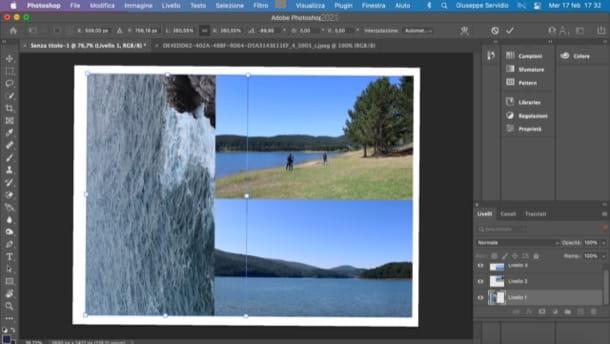
En su computadora ha instalado Photoshop? En este caso, puedes aprovechar las herramientas del famoso programa de Adobe para completar la creación de tu collage.
Primero, abre el menú Archivo> Nuevo (arriba a la izquierda) para crear una nueva imagen con el el color de fondo que prefieres, teniendo cuidado de especificar el tamaño de la imagen en función del tamaño de impresión que desea utilizar (puede hacerlo utilizando los campos de texto correspondientes a la derecha). Luego haga clic en el botón azul Crea.
Ahora ve al menú Archivo> Abrir y abra la primera foto para agregar al collage. Disponga, por tanto, seleccionarlo en su totalidad (Ctrl + A en Windows o cmd + a en Mac) y hacer un copiar y pegar del mismo en el nivel del collage que creó hace un momento. Luego repite los pasos que te acabo de describir para agregar todas las demás fotos con las que hacer la composición.
Una vez que haya importado todas las imágenes al collage, debe cambiar su tamaño y moverlas al lugar deseado. Para hacer esto, llame al panel capas (abajo a la derecha), haga clic en el nivel adjunta a la primera imagen que se va a ajustar y, a través del menú Editar> Transformación libre Photoshop, cambie el tamaño de la imagen arrastrando los pequeños cuadrados a lo largo de su perímetro. Si lo desea, también puede seleccionar la función Rueda desde el mismo menú y rotar la imagen.
Repita estos pasos para todas las fotos que agregó a la composición y, usando la herramienta movimiento presente en la barra lateral izquierda, arrastre las fotos al punto deseado, para obtener el resultado de su agrado.
Cuando termine, guarde el resultado de salida yendo al menú Archivo> Exportar> Exportar como y seleccionando la ubicación y el formato en el que exportar el collage. Para obtener más detalles, puede encontrar mis tutoriales sobre cómo seleccionar en Photoshop, cómo superponer imágenes en Photoshop y cómo colocar fotos en mosaico en Photoshop.
Cómo hacer collages de fotos con CollageIt

Si está buscando un creador de collage de fotos que sea más fácil de usar que Photoshop, le recomiendo usar CollageIt. Este software, gratuito y disponible para ambos Windows que para MacOS, te permite hacer collages de fotos de una manera extremadamente simple pero satisfactoria, permitiendo al usuario seleccionar un modelo básico sobre el cual actuar. Es gratis, pero para eliminar algunas limitaciones, como la imposibilidad de cortar fotos para insertarlas en el collage, debe comprar una licencia que cuesta $ 29,99.
Para descargar CollageIt, conéctese a la página de descarga del programa y haga clic en el botón Descargar correspondiente al sistema operativo en uso en su computadora: el bandera de windows si usa Windows o el Logotipo de Apple si usa una Mac.
Cuando se complete la descarga, si está utilizando Windows, abre el archivo .exe lo acabo de conseguir, haga clic en los botones Sí e OK, coloque la marca de verificación junto al elemento Acepto los términos del contrato de licencia., haga clic en el botón adelante cuatro veces consecutivas y presione Instalar e final, para concluir la instalación.
Si está utilizando un Mac, abre el paquete .dmg tienes, arrastra el icono de CollageIt en el camino aplicaciones macOS, haga clic derecho sobre él y seleccione el elemento Abri dos veces seguidas (la operación debe realizarse solo en el primer inicio del programa, para "eludir" las restricciones impuestas por Apple al software de desarrolladores no certificados).
Ahora que ve la ventana del programa en la pantalla, para hacer un collage de fotos, seleccione el modelo que pretendes usar entre las propuestas, luego arrastra las fotos con las que deseas crear el collage a la izquierda del programa y ajusta los parámetros del mismo, usando los ajustes adjuntos a las pestañas disposición e Foto presente a la derecha.
Si, por el contrario, desea cambiar el color de fondo del collage, presione el botón fondo ubicado en la parte inferior, mientras que si desea cambiar la disposición de las imágenes haga clic en Mezcla.
También puede obtener una vista previa de su collage echando un vistazo a la parte central de la ventana del programa. Una vez que tenga el resultado final deseado, haga clic en el botón Exportar e indica si desea guardar el collage directamente en su computadora, si desea enviarlo a través de email, ya sea para configurar la composición de la foto como fondo de pantalla de la computadora o, de nuevo, si publicarlo en Flickr o Facebook.
Otras soluciones para hacer collages en PC

Si los programas de los que te hablé no eran de tu agrado, mira estos otras soluciones para hacer collages en PC. Estoy seguro de que los encontrará útiles.
- Collage de formas (Windows / macOS / Linux): es un programa gratuito para Windows, macOS y Linux que le permite mezclar fotos y crear collages de fotos en poco tiempo. La versión gratuita solo se puede utilizar para fines personales, también estampa una marca de agua en sus obras. Para eliminar estos límites, debe comprar su versión paga, que cuesta $ 40.
- Canva (Online): es la versión web de la aplicación del mismo nombre de la que te hablé antes. Te permite crear numerosos proyectos, incluidos collages de fotos. Como te dije, funciona de forma gratuita al registrarte, pero el acceso a todas sus funciones requiere una suscripción Premium a partir de 4,49 € / mes.
- FotoJet (En línea): es una aplicación web gratuita que le permite crear collages de fotos a partir de plantillas listas para usar. Su interfaz es realmente muy sencilla.
Cómo hacer collages de fotos y videos
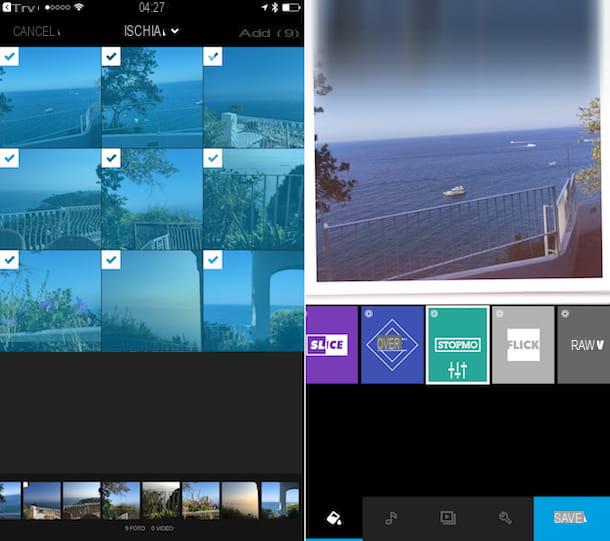
Viniste a esta guía porque quieres hacer collages de fotos y videos? Lo resolveré de inmediato: lea mi tutorial sobre cómo hacer videos con fotos y música y encontrará muchas soluciones adecuadas para el propósito.
Cómo hacer collages de fotos

























